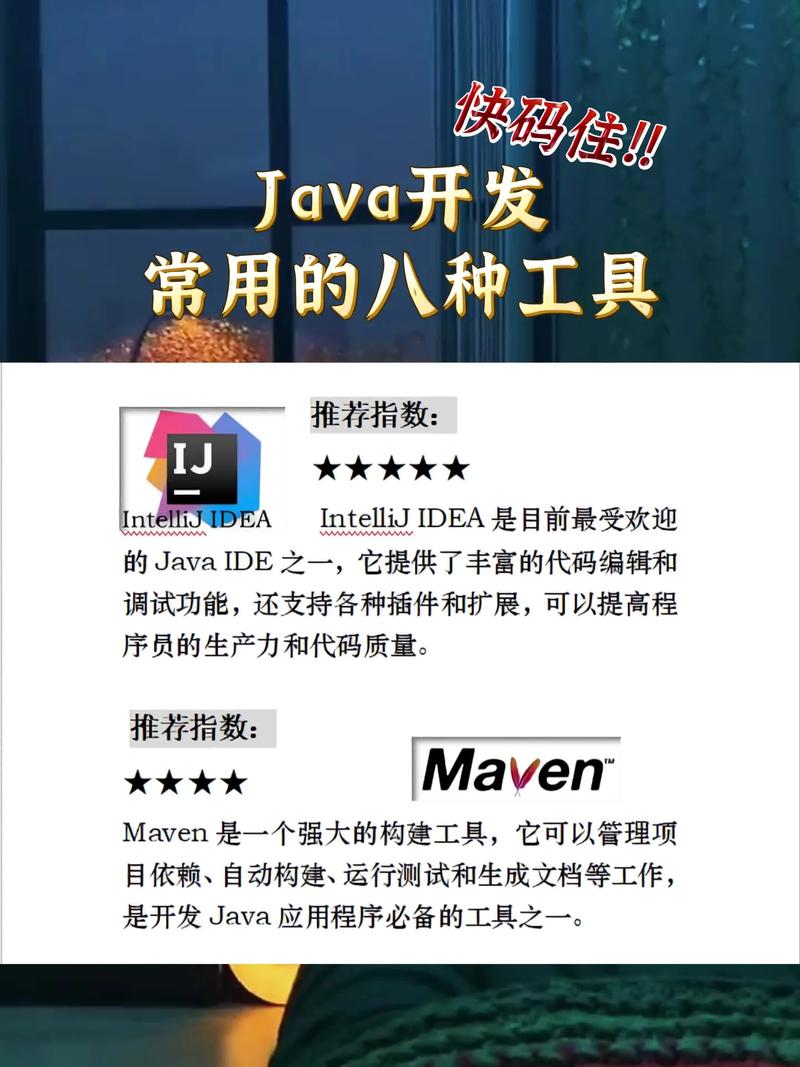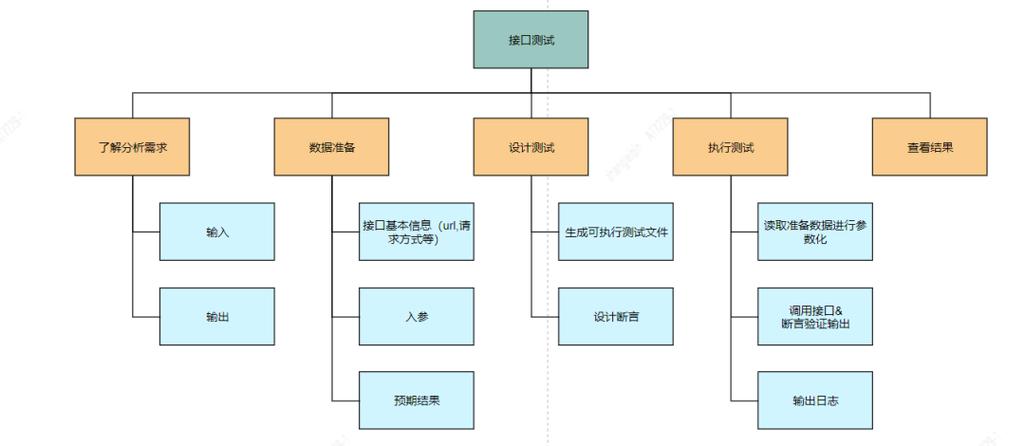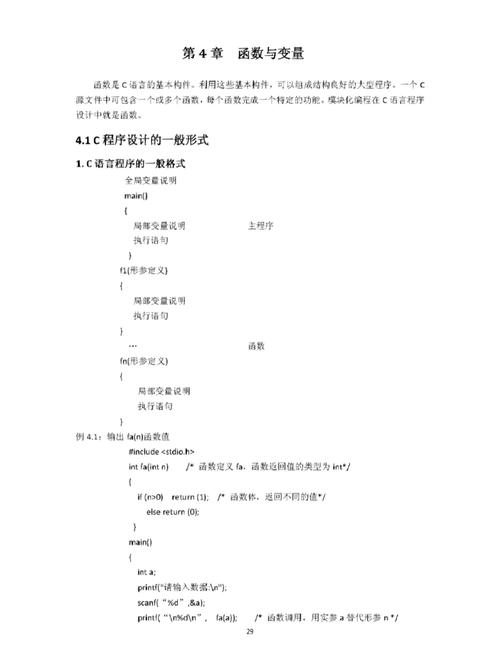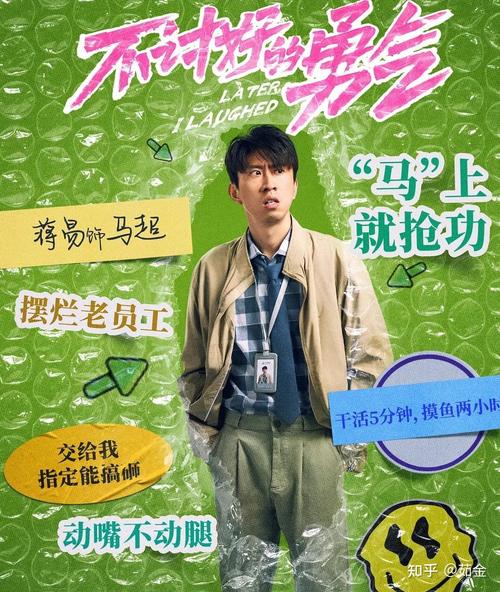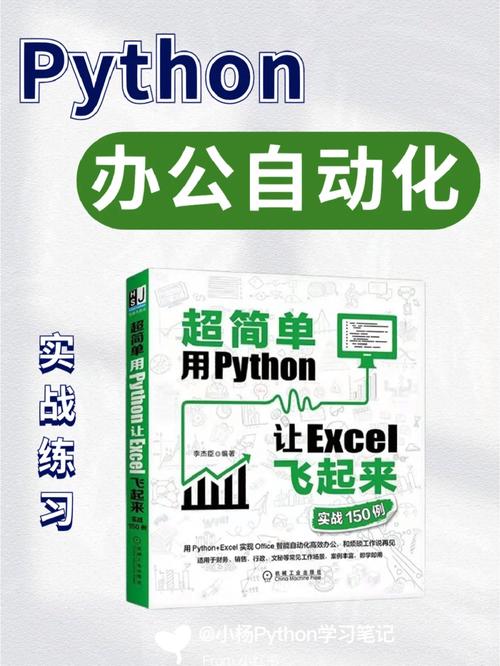您可以通过以下步骤在Python官网上下载Python:
1. 访问Python官方网站:。2. 在首页导航栏中找到“Downloads”部分,点击进入下载页面:。3. 在下载页面,您可以根据您的操作系统选择相应的Python版本进行下载。通常推荐下载最新的稳定版本,以确保您获得最新的功能和安全更新。
例如,如果您使用的是Windows系统,可以访问以下链接下载Python:。
Python官网下载指南:轻松安装Python环境
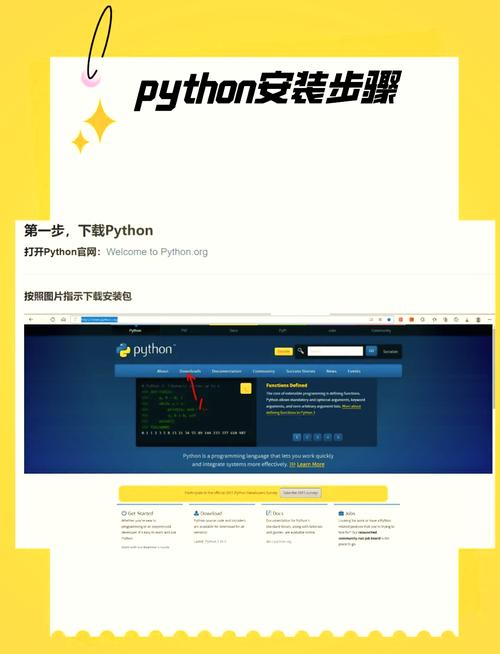
Python作为一种广泛使用的编程语言,因其简洁的语法和强大的功能而受到开发者的喜爱。本文将为您详细介绍如何在Python官网下载并安装Python环境,帮助您快速开始Python编程之旅。
一、访问Python官网
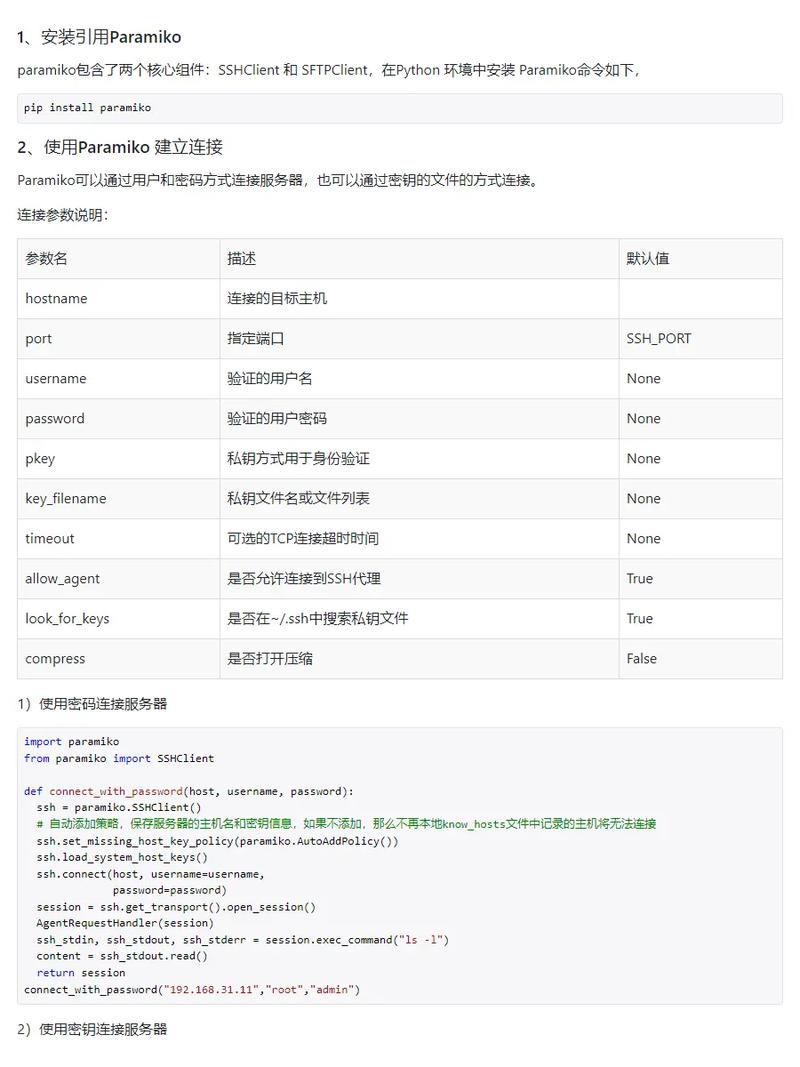
首先,您需要访问Python的官方网站。在浏览器中输入以下网址:
https://www.python.org/
进入官网后,您会看到Python的标志和一系列的选项。点击“Downloads”按钮,进入下载页面。
二、选择合适的Python版本
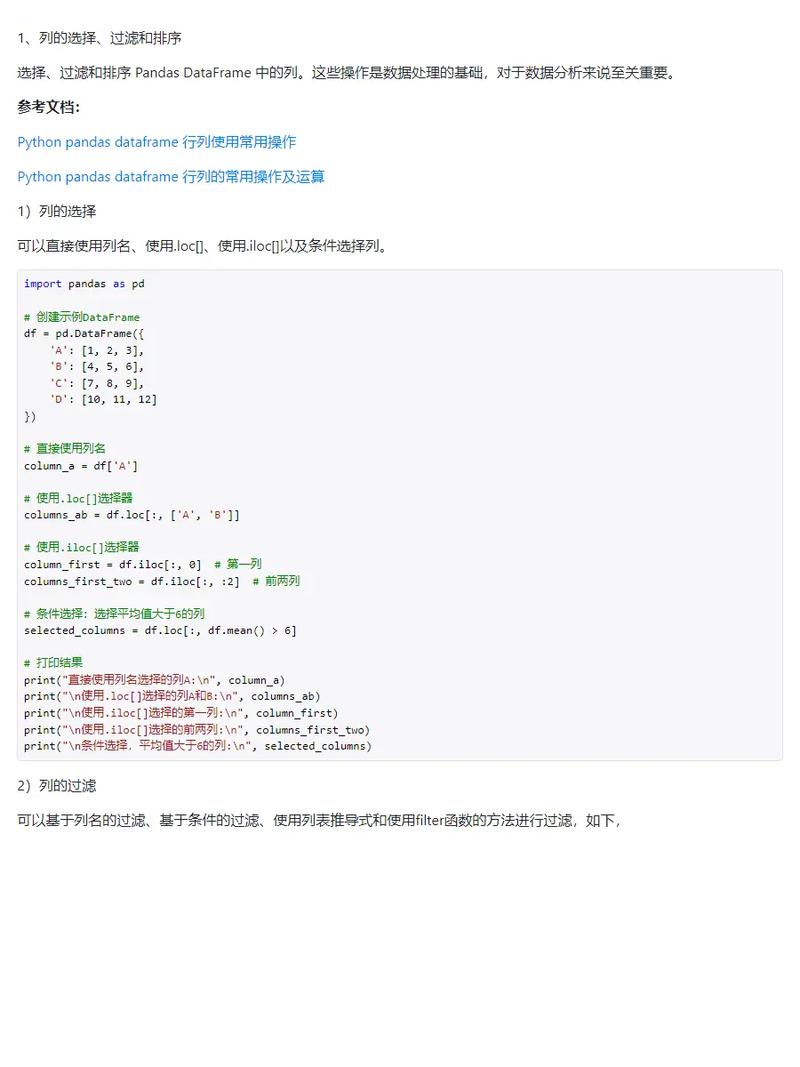
在下载页面,您会看到多个版本的Python可供选择。由于Python 2.x版本已经不再维护,建议您选择Python 3.x版本进行下载。目前,Python 3.11是最新版本,但您也可以根据自己的需求选择其他版本。
选择版本时,请确保它适合您的操作系统和硬件配置。例如,如果您使用的是Windows操作系统,可以选择Windows版本的Python安装包。
三、下载Python安装包
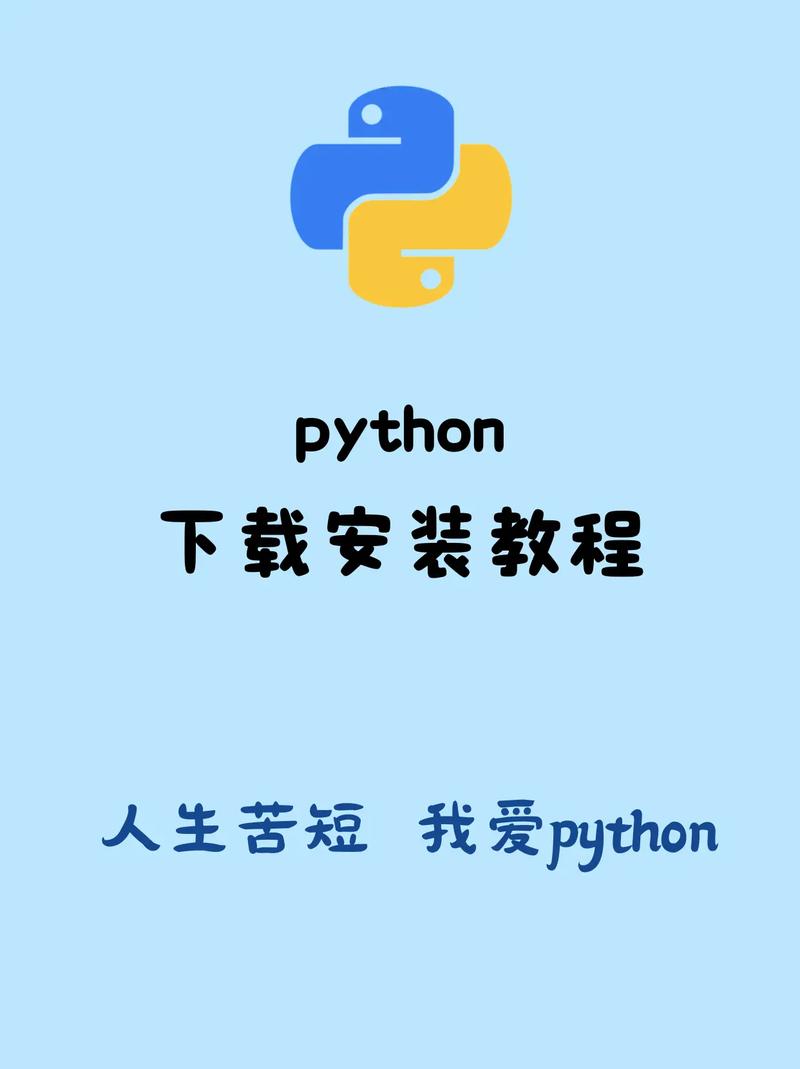
在下载页面,找到适合您操作系统的Python版本,点击对应的下载链接。下载过程可能需要一些时间,具体取决于您的网络速度。
如果您遇到下载速度慢或官网打不开的情况,可以尝试以下方法:
使用网盘链接下载:一些网站提供了Python安装包的网盘链接,您可以尝试从这些网站下载。
使用镜像站点:Python官网提供了多个镜像站点,您可以选择一个速度较快的镜像站点进行下载。
四、安装Python
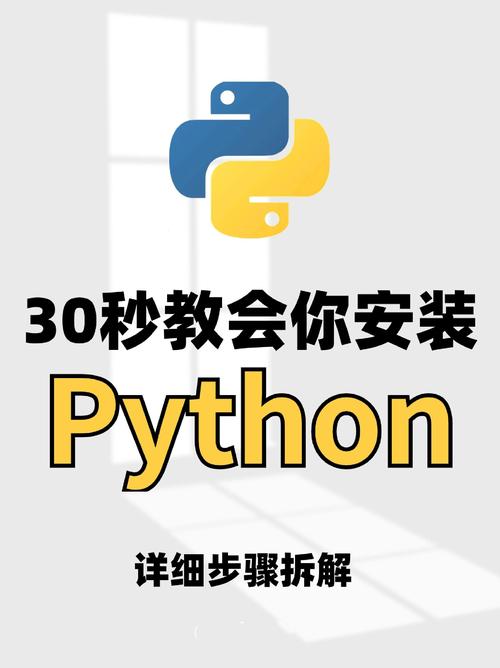
下载完成后,双击安装包,开始安装过程。在安装向导中,您可以选择自定义安装或立即安装。推荐选择自定义安装,以便您可以调整安装路径和其他设置。
在安装过程中,您可能需要勾选以下选项:
“Add Python 3.x to PATH”:将Python添加到系统环境变量中,方便在命令行中直接运行Python。
“Install for all users”:为所有用户安装Python,而不是仅限于当前用户。
完成安装后,点击“Close”按钮关闭安装向导。
五、验证Python安装
安装完成后,您可以通过以下步骤验证Python是否安装成功:
打开命令提示符窗口(Windows)或终端(macOS/Linux)。
输入命令“python”或“python3”,如果出现Python的交互式提示符“>>>”,则表示Python安装成功。
如果您输入命令后没有反应,可能需要配置环境变量。在Windows系统中,您可以右键点击“此电脑”或“我的电脑”,选择“属性”,然后点击“高级系统设置”。在“系统属性”窗口中,点击“环境变量”按钮,在“系统变量”中找到“Path”变量,编辑并添加Python的安装路径。
通过以上步骤,您已经成功在Python官网下载并安装了Python环境。现在,您可以开始学习Python编程,探索这门强大而灵活的语言所带来的无限可能。
祝您学习愉快!